วิธีการตั้งค่าการประชุมที่เกิดขึ้นซ้ำใน Teams

คุณต้องการกำหนดการประชุมที่เกิดขึ้นซ้ำใน MS Teams กับสมาชิกในทีมเดียวกันหรือไม่? เรียนรู้วิธีการตั้งค่าการประชุมที่เกิดขึ้นซ้ำใน Teams.

คุณทราบหรือไม่ว่าข้อผิดพลาดในการเข้าสู่ระบบเป็นปัญหาที่พบบ่อยที่สุดที่ส่งผลต่อผู้ใช้ Teams พวกเขามาที่สองหลังจากที่ปัญหาการเชื่อมต่อเซิร์ฟเวอร์ ตามจริงแล้ว มันปลอดภัยที่จะบอกว่าผู้ใช้ Teams ทุกคนพบข้อผิดพลาดในการเข้าสู่ระบบและปัญหาต่างๆ ในช่วงเวลาที่กำหนด รหัสข้อผิดพลาด caa5009d เป็นหนึ่งในนั้น ดังนั้นเรามาดูกันว่าคุณจะแก้ไขได้อย่างไร
⇒ การแก้ไขด่วน : ใช้เว็บไคลเอ็นต์ของTeamsเพื่อเข้าถึงบัญชีของคุณอย่างรวดเร็ว ข่าวดีก็คือข้อผิดพลาด caa5009d มีผลกับแอปเดสก์ท็อปเท่านั้น
ข้อผิดพลาดนี้อาจเกิดจากการตั้งค่าที่องค์กรของคุณใช้อยู่ในปัจจุบัน ติดต่อผู้ดูแลระบบ IT ของคุณและขอให้พวกเขาตรวจสอบว่าองค์กรของคุณได้ตั้งค่าการเข้าถึงแบบมีเงื่อนไขสำหรับ Teams หรือไม่ หากเป็นกรณีนี้ ผู้ดูแลระบบยังสามารถตรวจสอบเงื่อนไขที่ได้ตั้งไว้และปรับแต่งได้หากจำเป็น
ผู้ใช้หลายคนแก้ไขปัญหานี้ด้วยการเปิดตัว Teams ในโหมดความเข้ากันได้ด้วยสิทธิ์ของผู้ดูแลระบบ
คลิกขวาบนไอคอนแอปทีมเดสก์ทอปของคุณและเลือกProperties
จากนั้นคลิกที่แท็บความเข้ากันได้และไปที่เรียกใช้โปรแกรมนี้ในโหมดความเข้ากันได้สำหรับ .
เลือก Windows 7 หรือ Windows 8 จากเมนูแบบเลื่อนลง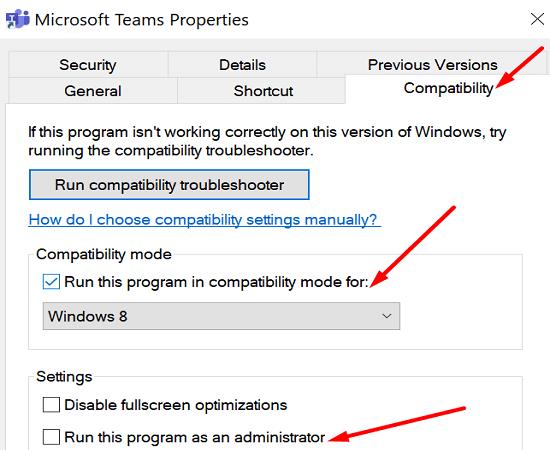
หลังจากนั้นตรวจสอบการเรียกใช้โปรแกรมในฐานะผู้ดูแลตัวเลือก
เปิดตัว Teams และตรวจสอบผลลัพธ์
แคชของแอป Teams อาจรบกวนความพยายามในการเข้าสู่ระบบของคุณ หรือบางที Credential Manager ไม่สามารถดึงข้อมูลการเข้าสู่ระบบของคุณได้ทันท่วงที
ออกจาก Teams และพิมพ์%appdata%ในแถบ Windows Search นำทางไปยัง% appdata% \ ทีม Microsoft \
ลบไฟล์ทั้งหมดจากโฟลเดอร์ต่อไปนี้ (เก็บโฟลเดอร์ไว้):
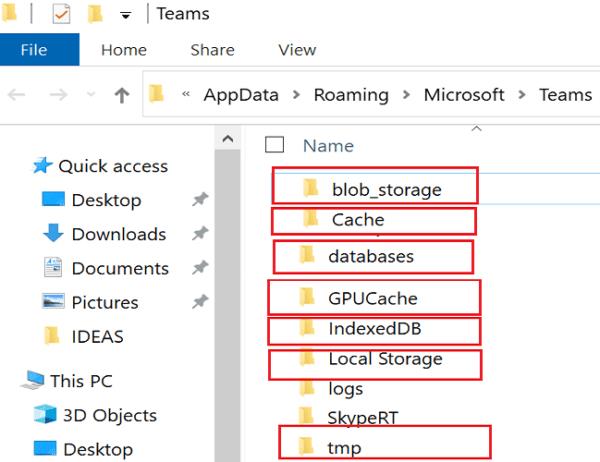
จากนั้นเปิดตัวแผงควบคุมและไปที่จัดการข้อมูลประจำตัว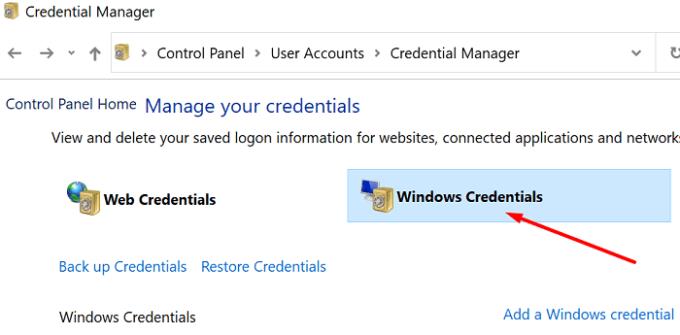
คลิกที่Windows Credentialsไปที่Generic Credentialsและลบข้อมูลรับรอง Microsoft Teams ของคุณ (msteams_adalsso)
รีสตาร์ทคอมพิวเตอร์ เปิด Teams อีกครั้ง แล้วลองเข้าสู่ระบบอีกครั้ง
หากคุณบน Mac ทีมอย่างใกล้ชิดและให้ไปที่“~ / Library / Application Support ลบไฟล์ออกจากโฟลเดอร์ที่ระบุด้านบน
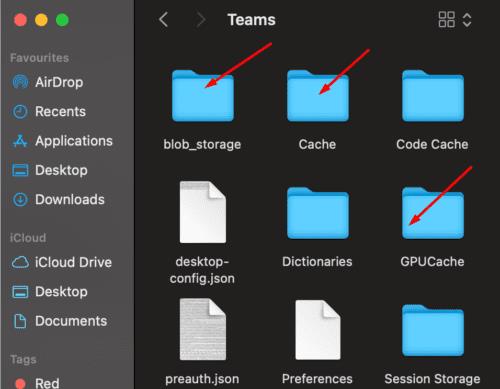
แอปพื้นหลังบางครั้งอาจรบกวน Teams เพื่อหลีกเลี่ยงปัญหานี้เปิดที่ Task Manager คลิกกระบวนการแท็บคลิกขวาบน app (s) ที่คุณต้องการที่จะใกล้ชิดและเลือกงานสิ้นสุด เปิดใช้ Teams หลังจากที่คุณแน่ใจว่าไม่มีแอปอื่นที่ทำงานอยู่บนเครื่องของคุณ
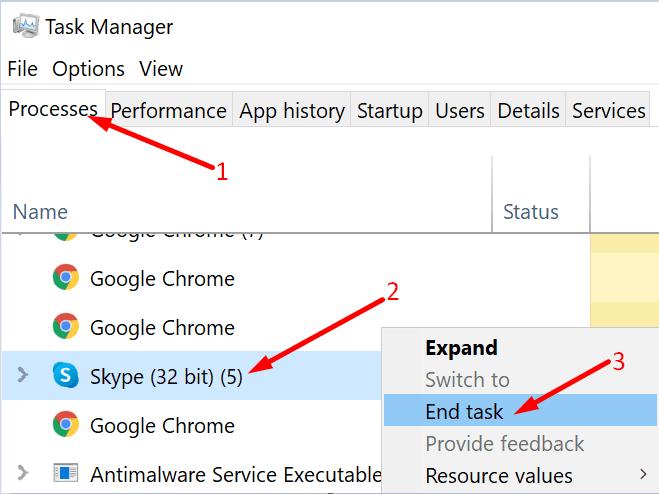
บน Mac ให้กดแป้นOption + Command + Escพร้อมกัน หรือคลิกบนเมนูแอปเปิ้ลและเลือกบังคับให้ออกจาก จากนั้นเลือกแอพที่คุณต้องการออกแล้วกดตัวเลือกบังคับออก

หากข้อผิดพลาดนี้ยังคงอยู่ ให้ถอนการติดตั้งและติดตั้ง Teams ใหม่
โดยสรุป รหัสข้อผิดพลาดของ Teams caa5009d บ่งชี้ว่ากระบวนการเข้าสู่ระบบล้มเหลว และแอปไม่สามารถเชื่อมต่อกับเซิร์ฟเวอร์ของ Microsoft ในการแก้ไขปัญหานี้ ให้เรียกใช้ Teams ในโหมดความเข้ากันได้ ล้างแคชและติดตั้งแอปใหม่ นอกจากนี้ คุณอาจต้องติดต่อผู้ดูแลระบบไอทีของคุณเช่นกันเพื่อตรวจสอบว่ามีการตั้งค่าการเข้าถึงแบบมีเงื่อนไขหรือไม่ วิธีแก้ไขปัญหาเหล่านี้ช่วยคุณแก้ปัญหานี้ได้หรือไม่ แจ้งให้เราทราบในความคิดเห็นด้านล่าง
คุณต้องการกำหนดการประชุมที่เกิดขึ้นซ้ำใน MS Teams กับสมาชิกในทีมเดียวกันหรือไม่? เรียนรู้วิธีการตั้งค่าการประชุมที่เกิดขึ้นซ้ำใน Teams.
Microsoft Teams ไม่รองรับการส่งประชุมและการโทรไปยังทีวีของคุณโดยตรง แต่คุณสามารถใช้แอพการสะท้อนหน้าจอได้
ตอนนี้ยังไม่สามารถปิดการตั้งคำถามแบบไม่ระบุชื่อใน Microsoft Teams Live Events ได้ แม้แต่ผู้ที่ลงทะเบียนยังสามารถส่งคำถามแบบไม่ระบุชื่อได้.
เรียนรู้เกี่ยวกับ Walkie Talkie ใน Microsoft Teams ฟีเจอร์ใหม่ที่ช่วยให้การสื่อสารในทีมง่ายขึ้นด้วยการพูดคุยแบบเรียลไทม์
ในคู่มือนี้จะแสดงวิธีแก้ไขปัญหา Microsoft Teams ที่คุณไม่สามารถมองเห็นหน้าจอที่ผู้อื่นแชร์ได้
เรียนรู้วิธีลบข้อความใน Microsoft Teams และวิธีแก้ไขข้อผิดพลาดที่ส่งโดยการลบข้อความ พร้อมคำแนะนำที่เป็นประโยชน์ในการจัดการข้อความของคุณใน Teams
หากผู้ใช้ทั่วไปใน Microsoft Teams ไม่สามารถแชทได้ ให้ตรวจสอบการตั้งค่าเข้าถึงและสิทธิ์การเข้าถึงในศูนย์การดูแลระบบ
เรียนรู้วิธียกเลิกการประชุมใน Microsoft Teams อย่างง่ายดาย โดยมีขั้นตอนและเคล็ดลับที่จำเป็น เพื่อให้การจัดการการประชุมของคุณมีประสิทธิภาพมากขึ้น
พบปัญหาไม่ได้ยินผู้เข้าร่วมในการประชุม Microsoft Teams? ตรวจสอบอุปกรณ์เสียงและการตั้งค่าที่ถูกต้องเพื่อให้คุณได้ยินทุกคน
Microsoft Teams อาจไม่สามารถเปิดได้ในบางครั้งโดยมีรหัสข้อผิดพลาด caa82ee2 หากต้องการแก้ไขให้ล้างแคชของแอปและข้อมูลรับรองการเข้าสู่ระบบ
นี่คือวิธีลบแชทใน Microsoft Teams อย่างง่ายดายโดยใช้วิธีการซ่อนและปิดเสียง
เรียนรู้วิธีลบรูปโปรไฟล์จาก Microsoft Teams สำหรับทั้งมือถือและคอมพิวเตอร์ ด้วยขั้นตอนง่ายๆ ที่จะช่วยเพิ่มความเป็นส่วนตัวของคุณ
ค้นพบวิธีการเปลี่ยนและลบรูปโปรไฟล์ใน Microsoft Teams พร้อมเคล็ดลับในการเลือกภาพที่เหมาะสม
รหัสข้อผิดพลาด caa20003 เกิดขึ้นเมื่อลงชื่อเข้าใช้ Teams หรือแอป Office 365 อื่นๆ แสดงว่าคุณไม่ได้รับอนุญาตให้เข้าสู่ระบบ
ถ้าการโทรออกของ Teams ไม่ทำงาน ให้ตรวจสอบปัญหาและวิธีแก้ไขที่มีประสิทธิภาพ เพื่อให้สามารถโทรออกได้อย่างราบรื่น
เรียนรู้วิธีลบแชทใน Microsoft Teams โดยขั้นตอนที่ง่ายและชัดเจน พร้อมเคล็ดลับในการจัดการการสนทนา
ค้นพบขั้นตอนในการออกจากทีมใน Microsoft Teams พร้อมคำแนะนำที่เป็นประโยชน์ในการจัดการทีมของคุณ
วิธีบล็อกสถานะ Microsoft Teams Away เพื่อให้ผู้ใช้ไม่เปลี่ยนสถานะเป็นไม่อยู่เมื่อย่อแอป Microsoft Teams
วิธีบล็อกสถานะ Microsoft Teams Away หลีกเลี่ยงการเปลี่ยนสถานะขณะที่ทำงานในแอปอื่น
ถ้าคุณใช้ Microsoft Teams คุณจะรู้ว่ามันเป็นฮับสำหรับกิจกรรมทุกประเภท การตั้งค่าสถานะที่ถูกต้องจะช่วยให้คุณจัดการการสื่อสารได้อย่างมีประสิทธิภาพ
คุณต้องการกำหนดการประชุมที่เกิดขึ้นซ้ำใน MS Teams กับสมาชิกในทีมเดียวกันหรือไม่? เรียนรู้วิธีการตั้งค่าการประชุมที่เกิดขึ้นซ้ำใน Teams.
เราจะแสดงวิธีการเปลี่ยนสีที่เน้นข้อความสำหรับข้อความและฟิลด์ข้อความใน Adobe Reader ด้วยบทแนะนำแบบทีละขั้นตอน
ในบทแนะนำนี้ เราจะแสดงให้คุณเห็นวิธีการเปลี่ยนการตั้งค่า Zoom เริ่มต้นใน Adobe Reader.
Spotify อาจจะน่ารำคาญหากมันเปิดขึ้นมาโดยอัตโนมัติทุกครั้งที่คุณเริ่มเครื่องคอมพิวเตอร์ ปิดการเริ่มต้นอัตโนมัติโดยใช้ขั้นตอนเหล่านี้.
หาก LastPass ไม่สามารถเชื่อมต่อกับเซิร์ฟเวอร์ ให้ล้างแคชในเครื่อง ปรับปรุงโปรแกรมจัดการรหัสผ่าน และปิดการใช้งานส่วนขยายของเบราว์เซอร์ของคุณ.
Microsoft Teams ไม่รองรับการส่งประชุมและการโทรไปยังทีวีของคุณโดยตรง แต่คุณสามารถใช้แอพการสะท้อนหน้าจอได้
ค้นพบวิธีแก้ไขรหัสข้อผิดพลาด OneDrive 0x8004de88 เพื่อให้คุณสามารถเริ่มต้นใช้งานการจัดเก็บข้อมูลในคลาวด์ของคุณอีกครั้ง
สงสัยว่าจะรวม ChatGPT เข้ากับ Microsoft Word ได้อย่างไร? คู่มือนี้จะแสดงให้คุณเห็นวิธีการทำเช่นนั้นโดยใช้ ChatGPT สำหรับ Word add-in ใน 3 ขั้นตอนง่ายๆ.
รักษาแคชให้เป็นระเบียบในเบราว์เซอร์ Google Chrome ของคุณด้วยขั้นตอนเหล่านี้.
ตอนนี้ยังไม่สามารถปิดการตั้งคำถามแบบไม่ระบุชื่อใน Microsoft Teams Live Events ได้ แม้แต่ผู้ที่ลงทะเบียนยังสามารถส่งคำถามแบบไม่ระบุชื่อได้.























